windows11设置充电阈值的方法 win11怎么设置充电阈值
更新时间:2024-04-02 11:17:00作者:qiaoyun
当笔记本电脑没电的时候,我们都会给其进行充电,有时候为了更好的保护电池,就会设置电池充电上限,那么就可以通过设置充电阈值来实现,可是有很多win11系统用户并不知道怎么设置充电阈值,带着这个问题,本文这就给大家详细介绍一下windows11设置充电阈值的方法。
方法如下:
1、联想电脑需要先下载安装联想电脑管家。
2、接着打开它,点击底部的“电池充电”图标。

3、然后点击上方的“更改电池阈值”
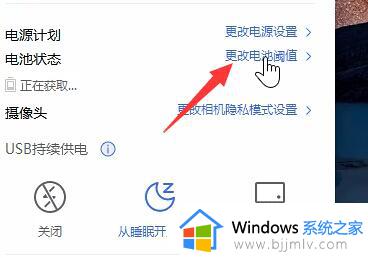
4、打开后,开启电池充电阈值的开关,下方就能修改充电限制设置了。
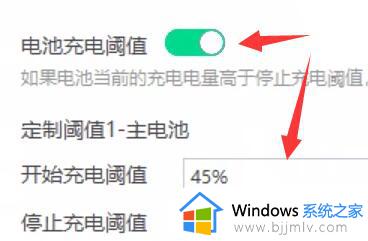
5、华硕笔记本可以打开“myasus”软件。
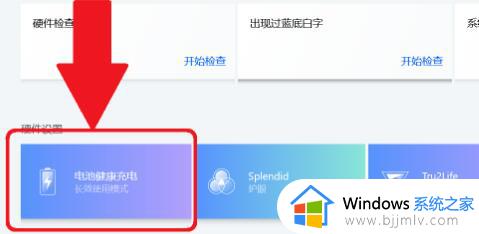
6、在其中找到“电池健康充电”功能,点击进入。
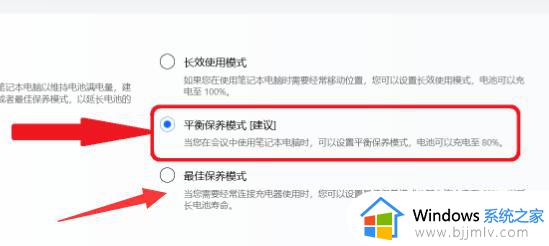
7、随后开启“保养模式”就可以设置充电限制了。
以上给大家介绍的就是win11怎么设置充电阈值的详细内容,大家有需要的话可以学习上述方法步骤来进行设置,相信可以帮助到大家。
windows11设置充电阈值的方法 win11怎么设置充电阈值相关教程
- win11电池充电设置成100%详细步骤 win11怎么设置电池充到100%
- win11笔记本如何让电池充电到100% win11笔记本电池设置充电上限100%方法
- 联想win11充电60就不充了怎么办 联想电脑win11电池充到60就不充了修复方法
- win11电源只能充到60%怎么办 win11充电到60%就不充了解决方法
- 笔记本电脑win11电池充不满电怎么办 笔记本电脑win11充电充不满处理方法
- win11笔记本电脑插电不充电怎么回事 win11笔记本电脑插着充电器不充电处理方法
- win11电脑充电到80充不进去怎么回事 win11充电上限80如何解决
- windows11无法充电怎么回事 windows11系统充不进去电如何处理
- windows11充电不能充到100怎么办 windows11笔记本电脑充不到100%如何处理
- 笔记本电脑win11充电充不满怎么办 win11笔记本电脑池充不满解决方案
- win11恢复出厂设置的教程 怎么把电脑恢复出厂设置win11
- win11控制面板打开方法 win11控制面板在哪里打开
- win11开机无法登录到你的账户怎么办 win11开机无法登录账号修复方案
- win11开机怎么跳过联网设置 如何跳过win11开机联网步骤
- 怎么把win11右键改成win10 win11右键菜单改回win10的步骤
- 怎么把win11任务栏变透明 win11系统底部任务栏透明设置方法
win11系统教程推荐
- 1 怎么把win11任务栏变透明 win11系统底部任务栏透明设置方法
- 2 win11开机时间不准怎么办 win11开机时间总是不对如何解决
- 3 windows 11如何关机 win11关机教程
- 4 win11更换字体样式设置方法 win11怎么更改字体样式
- 5 win11服务器管理器怎么打开 win11如何打开服务器管理器
- 6 0x00000040共享打印机win11怎么办 win11共享打印机错误0x00000040如何处理
- 7 win11桌面假死鼠标能动怎么办 win11桌面假死无响应鼠标能动怎么解决
- 8 win11录屏按钮是灰色的怎么办 win11录屏功能开始录制灰色解决方法
- 9 华硕电脑怎么分盘win11 win11华硕电脑分盘教程
- 10 win11开机任务栏卡死怎么办 win11开机任务栏卡住处理方法
win11系统推荐
- 1 番茄花园ghost win11 64位标准专业版下载v2024.07
- 2 深度技术ghost win11 64位中文免激活版下载v2024.06
- 3 深度技术ghost win11 64位稳定专业版下载v2024.06
- 4 番茄花园ghost win11 64位正式免激活版下载v2024.05
- 5 技术员联盟ghost win11 64位中文正式版下载v2024.05
- 6 系统之家ghost win11 64位最新家庭版下载v2024.04
- 7 ghost windows11 64位专业版原版下载v2024.04
- 8 惠普笔记本电脑ghost win11 64位专业永久激活版下载v2024.04
- 9 技术员联盟ghost win11 64位官方纯净版下载v2024.03
- 10 萝卜家园ghost win11 64位官方正式版下载v2024.03